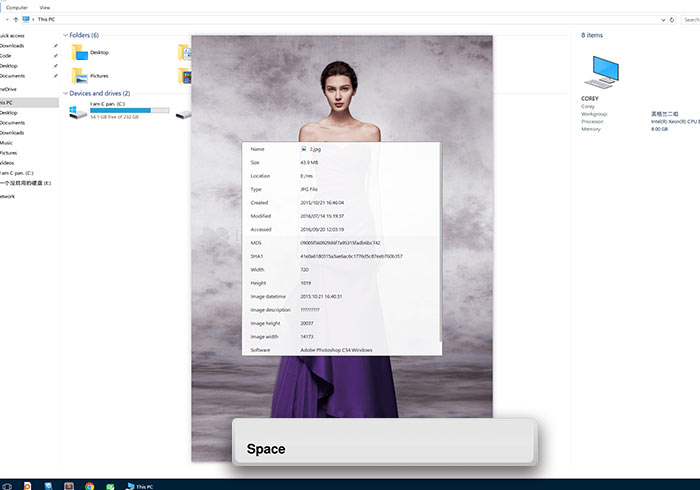
當使用MAC時,有個功能讓梅干感到相當的方便,那就是無論遇到任何的檔案,只需按空白鍵,就可立即快速的預覽,甚至還可透過上下鍵,切換上下的檔案,完全不用開啟任何的軟體,因此有時在用Windows系統時,也會不自覺習慣性的按空白鍵,才發現沒反應,而這麼方便的功能,現在終於也有擴充軟體啦!
現在只要在Windows安裝Seer這套軟體,就能實現Windows也能像MAC內建,按空白鍵就能即時預覽功能,無論是圖片、影音、文件或是資料夾,都可以喔!讓在檢視檔案時,更加的方便與快速,因此使用Windows的朋友,這套Seer軟體千萬別錯過了。
Seer
Step1
進到軟體網站後,點右邊的「DOWNLOAD」鈕。
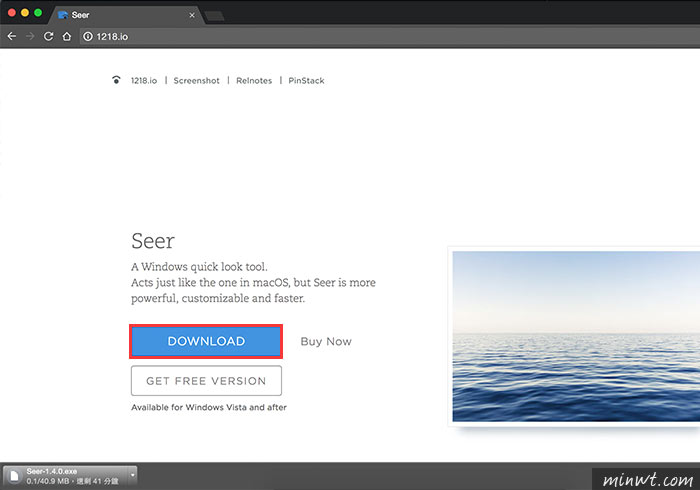
Step2
下載雙響即可完成安裝,當安裝完畢後,雙響Seer圖示,開啟後在General中的Language可設定語言。
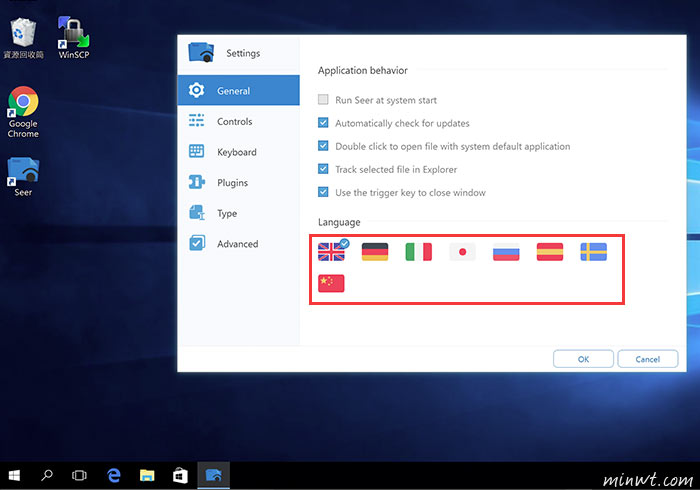
Step3
接著在「Keyboard」頁籤中,可看到各個的組合快速鍵。

Step4
在「Type」的頁籤中,可看到支援的文件、圖檔、影音的副檔名有那些。
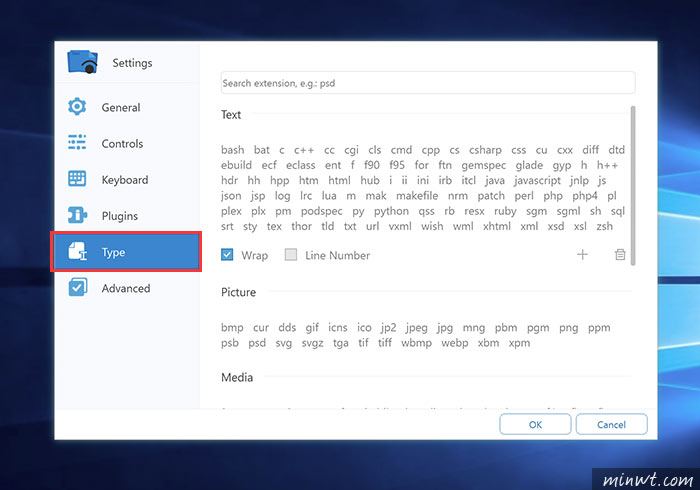
Step5
接著使用方法簡單,只需對著圖示按一下鍵盤的空白鍵,立即就會開啟大圖預覽,是不是超方便的呀!
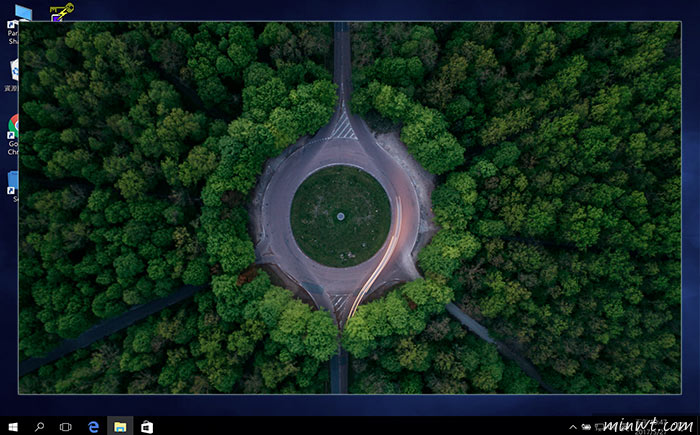
Step6
甚至也可按上鍵盤的上下鍵切換照片外,當滑鼠移到圖片上方,還可快速的幫照片進行轉向,有了Seer這軟體後,讓Windows預覽檔案更方便喔!
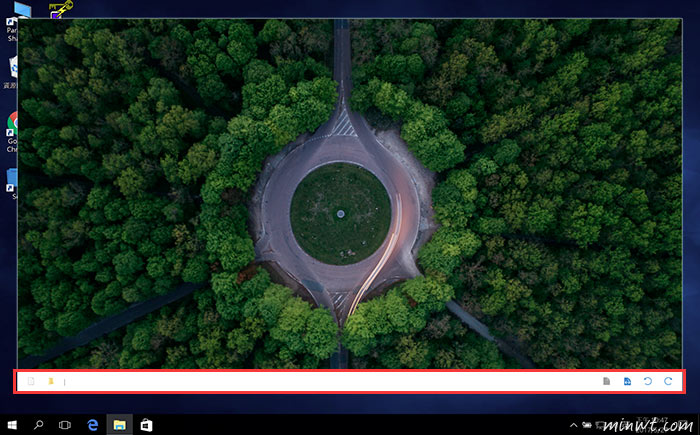

![[開箱] IFOOTAGE RB-A400 圓形底座腳架|不佔空間、穩固不倒、耐重更安心](http://photo.minwt.com/img/Content/DC/rba400/00xs.jpg)